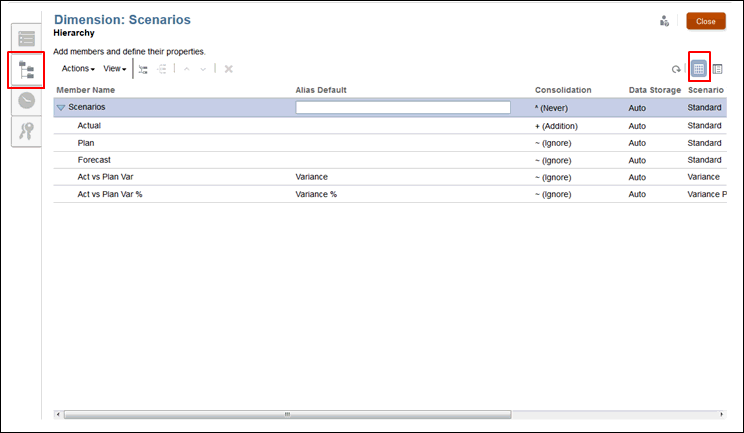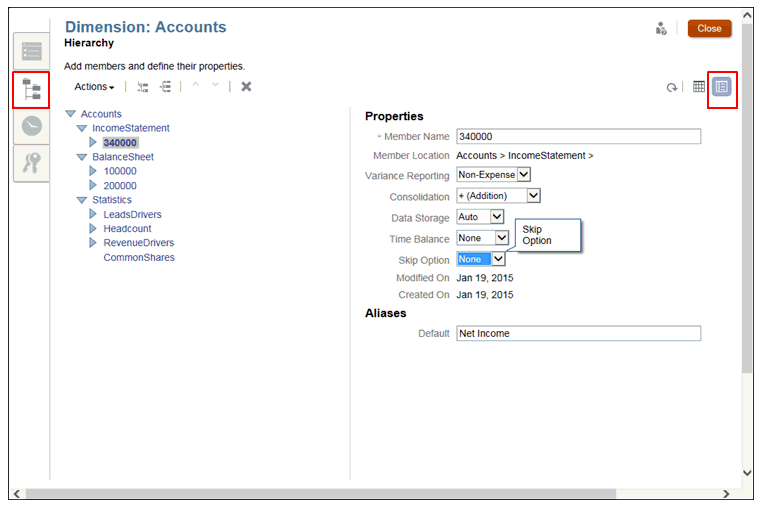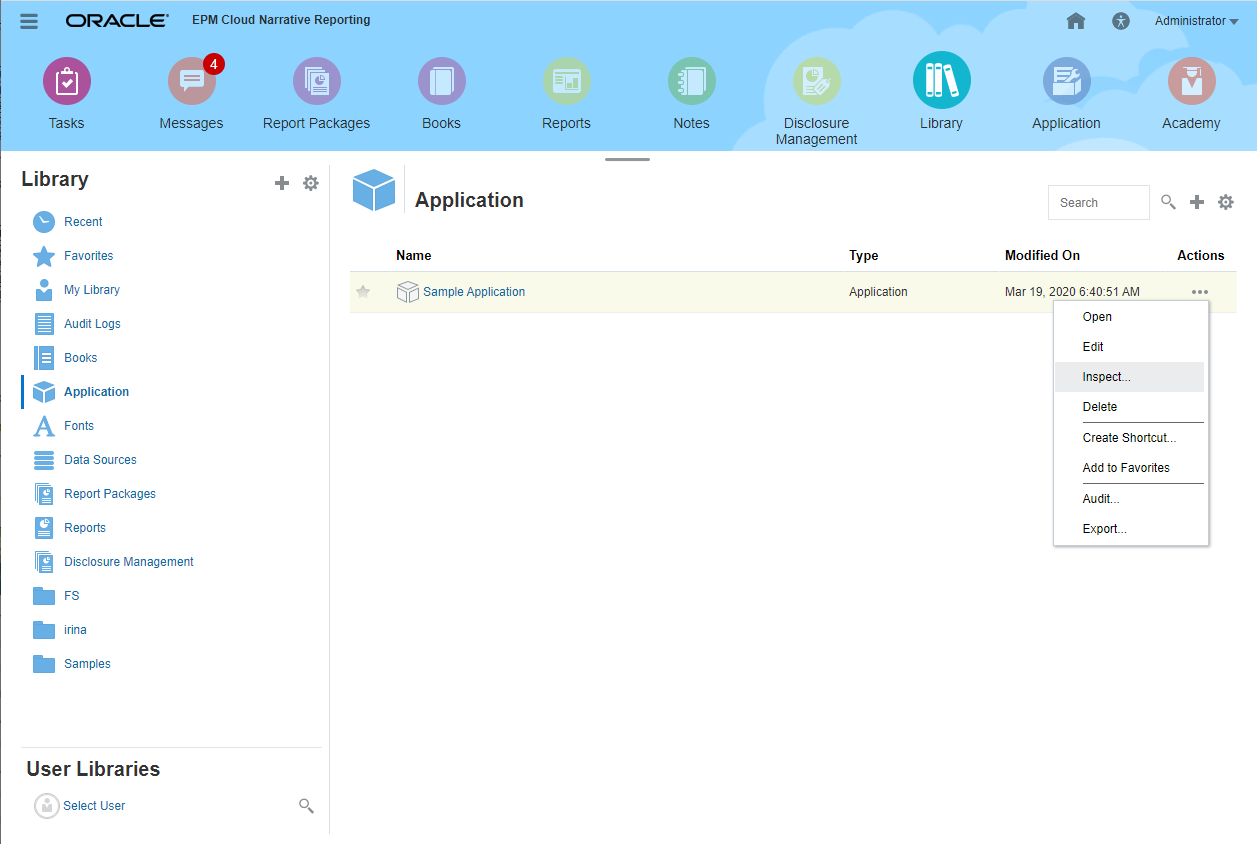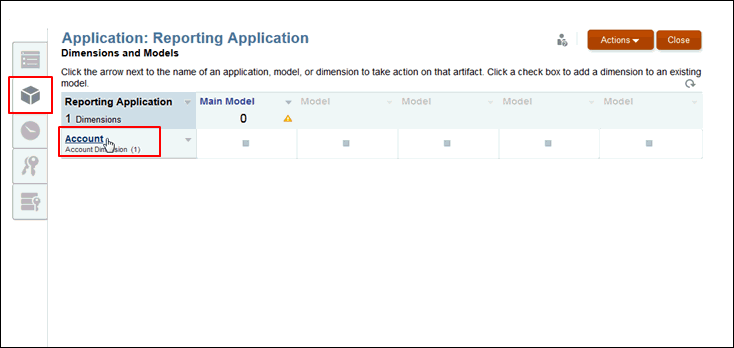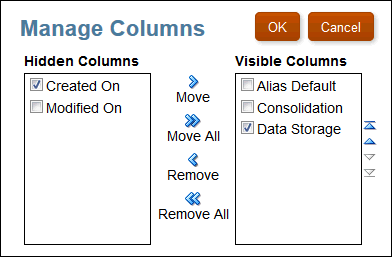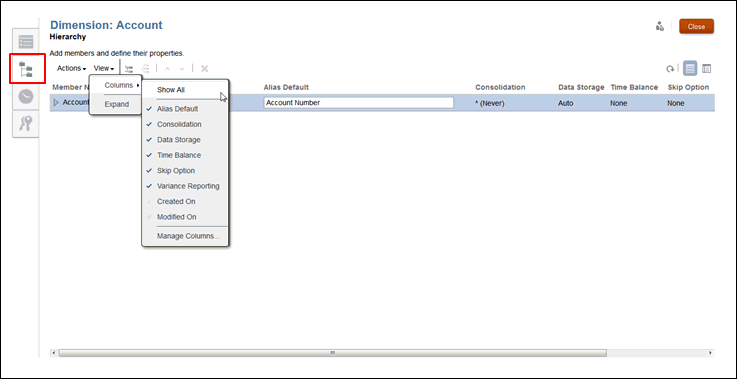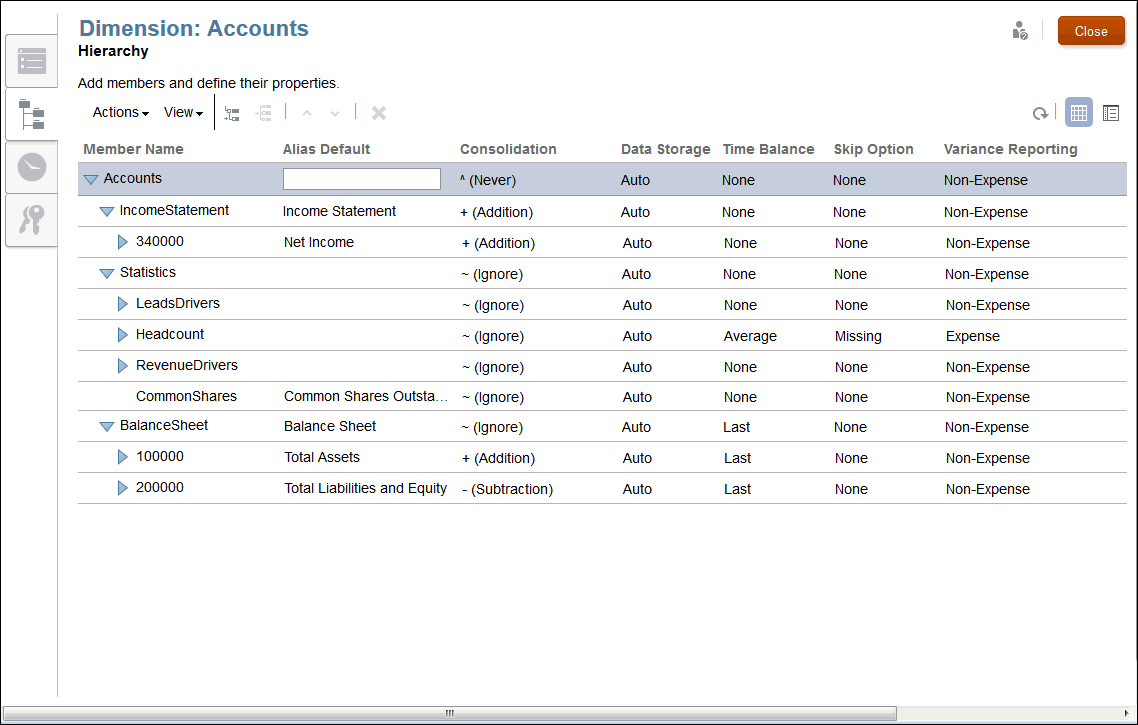使用維度與成員
維度成員會以上下階關係存在,而單一維度可以有多重層次或層代的下階成員。維度與成員會以階層格式呈現,而下階成員會向上聚總至上階成員。
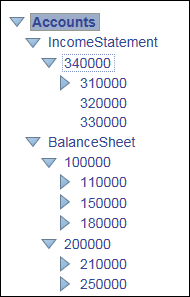
您可以在「維度階層」上將成員新增為下階或同階。
-
Child—下階成員之上會有一個上階成員。在上述範例中,Account 34000 是 IncomeStatement 的下階。
-
Sibling—同階成員是指在同一層次或層代新增的另一個下階成員,並且有相同的直屬上階。在上述範例中,IncomeStatement 與 BalanceSheet 是 Account 上階下方的同階成員。
您可以如下所述來使用成員:
-
若要新增成員,請參閱使用維度與成員。
-
若要修改成員,可在「維度階層」上的適當資料欄中,編輯成員的詳細資料。
-
若要刪除成員,請在動作下方,選取刪除,或按一下刪除
 。系統會顯示確認訊息,而您要按一下確定以確認刪除作業。
。系統會顯示確認訊息,而您要按一下確定以確認刪除作業。
注意:
對維度的所有變更完成時,必須將變更部署至選取的模型。請參閱建立自訂應用程式中的『部署模型與維度」。
維度成員
如建立自訂應用程式中所述,您在「應用程式」的「維度與模型」頁標上建立維度之後,就可以從「階層」頁標新增維度成員。維度成員代表維度下方的多組相關資料點。例如,在 Account 維度中,成員可能代表帳戶成員。
您必須為每個維度至少建立一個成員,以儲存資料。您必須至少為模型建立 Time 與 Account 這兩個維度。每個維度類型允許的最大成員數,如下表所述:
表格 5-1 最大成員數
| 維度類型 | 最大成員數 |
|---|---|
| Account(必要維度) | 5,000 |
| Currency | 100 |
| Entity | 25,000 |
| Generic | 50,000 |
| Scenario | 30 |
| Year | 20 |
| Time(必要維度) | 73 — 以 73 為限的期間,允許下列各項:
|
表格與詳細檢視
「維度編輯器」提供兩個檢視,顯示維度中所有成員的階層。您可以切換使用任一種檢視,來檢視、新增、編輯及刪除所選取維度的成員與其相關聯屬性。
維度屬性表格
對於每個維度成員,您必須設定相關聯的屬性,以管控成員如何執行,如下階成員如何聚總至上階、如何儲存成員資料、如何指派別名以簡化成員的識別等等。
從維度的「階層」頁標指派成員屬性。標準屬性會套用至所有維度類型;然而,Account 與 Scenario 維度需要一些其他屬性。請參閱每個維度類型的適當屬性,如下方的「維度屬性」表格上所述:
所有維度的維度屬性
表格 5-2 所有維度的維度屬性
| 所有維度的屬性 | 描述 |
|---|---|
| 成員名稱 | 輸入唯一的成員名稱。 |
| 別名 | 選擇性:輸入成員的別名以加強階層的可讀性。
|
| 合併 | 將成員合併屬性指派給每個成員,以決定下階成員如何聚總至其上階。可用合併選項:
|
| 資料儲存體 | 設定以決定如何為維度儲存資料值:
|
| 建立日期 | 顯示建立成員屬性的日期。 |
| 修改日期 | 顯示修改成員屬性的日期。 |
Scenario 維度的維度屬性
表格 5-3 Scenario 維度的維度屬性
| Scenario 維度屬性 | 描述 |
|---|---|
| 情境類型 |
|
| 差異成員 1 | 選取您要與「差異成員 2」比較的第一個「標準」情境成員。 |
| 差異成員 2 | 選取您要與「差異成員 1」比較的第二個「標準」情境成員。 |
Account 維度的維度屬性
表格 5-4 Account 維度的維度屬性
| Account 維度屬性 | 描述 |
|---|---|
| 時間平衡 | 選取時間平衡方式,決定在「時間」維度中計算上階成員的方式。請參閱此表格下的使用維度與成員。
|
| 略過選項 | 如果您將時間平衡設為第一個、最後一個或平均,則必須設定略過屬性,以在應用程式遇到值遺漏或為 0 的情況時,可以控制處理方式。請參閱此表格下的使用維度與成員。 |
| 略過選項(繼續) | 僅適用於第一個與最後一個時間平衡的略過選項,選取下列其中一個選項:
|
| 略過選項(繼續) | 適用於平均時間平衡的略過選項,如果在計算平均時遇到 #MISSING 資料,會將實際值除以成員數目,而非成員總數。因此,將略過屬性設定為無或 #MISSING,並不會影響計算結果。 |
| 差異報表 | 差異報表—決定如何為情境差異報表標記帳戶:
|
圖 5-1 時間平衡範例

圖 5-2 略過選項範例

新增維度成員
新增維度成員,然後從「階層」編輯器指定屬性。您也可以修改或移除成員。
若要將成員新增至維度: